


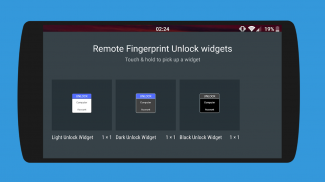
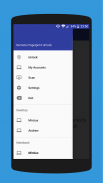
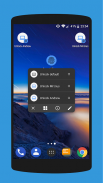
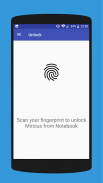
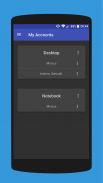
Remote Fingerprint Unlock

Descriere Remote Fingerprint Unlock
Deblocați computerul Windows de la distanță și în siguranță, folosind senzorul de amprentă al Android.
Pentru ca aplicația să funcționeze, trebuie să instalați modulul Fingerprint Credential Provider pe computerul dvs. Windows (Windows Vista/7/8/10), găsit
F.A.Q.
Modulul rulează doar când ecranul de conectare este activ, așa că, pentru a vă conecta computerul, adăuga un cont etc., pur și simplu blocați computerul (Tasta Windows + L, sau din meniul Start).
Cum să utilizați aplicația:
În primul rând,
asigurați-vă că ați instalat modulul Windows găsit la linkul de mai sus
.
Accesați meniul Scanare (asigurându-vă că computerul este pe ecranul de conectare) și trageți pentru a reîmprospăta (folosește Wi-Fi) sau apăsați butonul de adăugare și utilizați metoda preferată de deblocare.
Selectați computerul și apăsați pe Salvare.
Acum, accesați meniul Conturi, atingeți butonul de meniu cu 3 puncte al computerului și apoi Adăugați un cont. Introduceți contul Windows pe care doriți să îl deblocați.
Folosiți numele afișat exact ca pe ecranul de blocare (sensibil la majuscule și minuscule, inclusiv numele domeniului dacă utilizați un cont de domeniu), împreună cu parola corespunzătoare.
Scanați-vă amprenta și apăsați Adăugare.
Pentru utilizatorii PRO:
pentru a selecta unul dintre conturile adăugate ca implicit, atingeți butonul de meniu cu 3 puncte, apoi selectați Setați ca implicit.
Pentru a configura un computer, atingeți butonul de meniu cu 3 puncte al computerului respectiv.
Pentru utilizatorii PRO:
pentru a activa Wake on Lan, accesați meniul de configurare al computerului și activați Trimiteți pachet WoL. Asigurați-vă că adresa MAC este corectă!
Acum ești gata! Accesați meniul Deblocare și scanați-vă amprenta. Acum ar trebui să vedeți computerul deblocat.
Caracteristici:
• Conectați-vă/Deblocați un cont
• Interfață de utilizare simplă, ușor de utilizat
• Securizat
• Suport pentru conturi locale/Microsoft/Domeniu*
• Teme UI deschise/întunecate/negru (compatibile cu AMOLED).
• Suport pentru rețea locală/Bluetooth/Wi-Fi Tethering/USB Tethering
* Este necesară versiunea 1.2.0 a modulului Windows. Utilizare: atunci când adăugați un cont utilizând aplicația Android, pur și simplu
adăugați numele complet al contului, inclusiv domeniul
, separat printr-o bară oblică („
\
”). De exemplu:
test\account.name
Funcții PRO:
• Eliminarea reclamelor
• Calculatoare și conturi nelimitate pe computer
• Wake-On-Lan
• Deblocați widget-uri
• Comenzi rapide de lansare
Fiind creată având în vedere securitatea, aplicația:
• Nu utilizează un server intermediar – toată comunicarea se face direct cu modulul Windows.
• Criptează informațiile stocate în computerul utilizatorului folosind o cheie unică care identifică instalarea aplicației.
• Nu stochează nicio parolă în aplicația Android.
• Poate fi utilizat într-o rețea publică – toate datele trimise sunt criptate.
• Împiedică atacatorii să obțină și acces la computerul dvs. – dacă un atacator vă cunoaște PIN-ul și își adaugă propria amprentă, aplicația este imediat notificată și își invalidează automat propria cheie, ceea ce face ca informațiile private stocate ale aplicației să se piardă pentru totdeauna.
Asigurați-vă că permiteți traficul de intrare și de ieșire (atât TCP, cât și UDP) în firewall pentru procesul LogonUI.exe găsit în C:\Windows\System32. Veți fi întrebat la instalare dacă doriți ca acest lucru să se facă automat pentru dvs. dacă utilizați Windows Firewall.
Vă rugăm să verificați F.A.Q. pentru mai multe sfaturi și întrebări de depanare sau trimiteți-mi un e-mail dacă aveți întrebări cu privire la aplicație.



























